FixIt es una aplicación presentada por el Software Avanquest, ubicado en Francia. Su nombre es exactamente el mismo que el de la herramienta creada por Microsoft. Por ello, los usuarios pueden confundirse fácilmente. El eslogan oficial de la aplicación FixIt es Arreglar, Mejorar y Mantener Su PC. Por ello, a partir de este lema, así como desde el título del programa, está bastante claro que FixIt supuestamente es una herramienta de optimización para la limpieza de su PC. Sin embargo, a pesar de que esa presentación de la aplicación tiene un efecto adverso en el sistema que se instale.
Las Características de la Aplicación FixIt
En relación al lado técnico de la app FixIt, su tamaño es de 99.57 MB. El archivo ejecutable del programa se llama fix-it.exe, que está ubicado en el disco C, la carpeta de Archivos de Programa. Desde que ejecuta esta aplicación, iniciará un escaneado falso, cuyos resultados incluirán entradas de registro a eliminar e incluso problemas de privacidad que solucionar. Sin embargo, la versión gratuita que ha descargado y configurado en su PC no le dejará hacerlo. Se le pedirá registrar la versión para solucionar los problemas. Este registro significa que necesitará pagar una cantidad de dinero para que el programa tengas las características necesarias para limpiar su sistema. Además, se le proporcionará una línea de ayuda gratuita – (844) 993-1568 – supuestamente si tiene cualquier pregunta. Este número está ahí para que cuando llame, se le venda la versión registrada. Mientras, la verdad es que todos esos problemas son inventados.
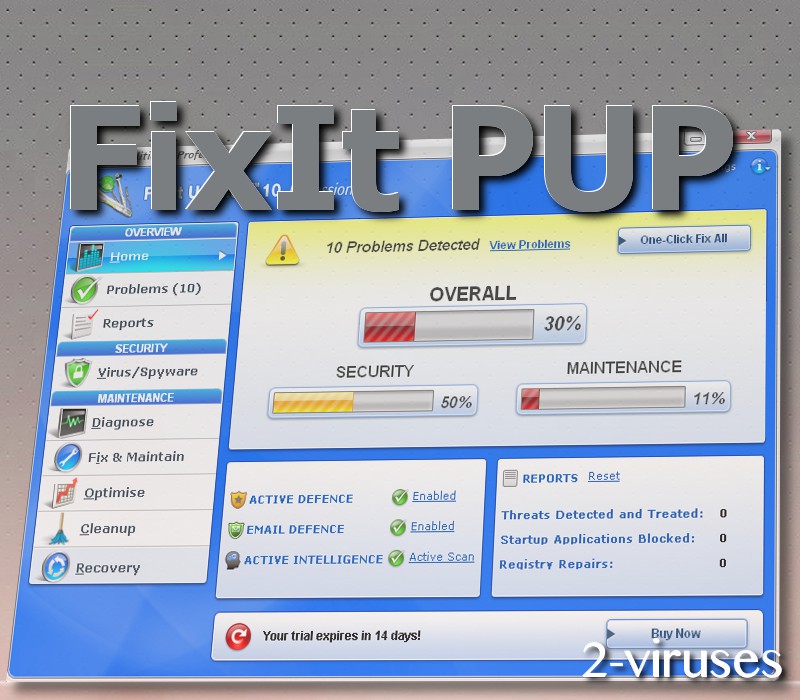

La versión gratuita de FixIt no sólo no tiene utilidad de limpieza del sistema, sólo deja el escaneado del sistema informático, pero también incluye adwares. Por culpa de los cuales podrá empezar a ver anuncios inusuales mientras navega. Estos anuncios pueden marcarse como Anuncios de FixIt o con etiquetas similares, que contengan la palabra FixIt. Este contenido no bienvenido empezará a aparecer en cualquier web que visita. Tienen la tendencia de ser muy intrusivos. El botón de Salida, podría no funcionar si intenta cerrarlos. Por otro lado, pertenecen al tipo de anuncios, que es muy probable que estén infectados con códigos de programas maliciosos. En consecuencia, si hace clic en ellos, asume el riesgo de descargar por accidente el programa maligno en su sistema. Este contenido publicitario no es producido por FixIt, ni FixIt es responsable de él. Sin embargo, lo pasa, después de que haya instalado el programa anterior en su PC.
El Enfoque de los Desarrolladores de la App FixIt Usan Para Distribuirla
FixIt puede descargarse de la web oficial de sus desarrolladores avanquest.com. Este programa también puede instalarse de webs como CNET, etc. También puede instalarse junto con otras aplicaciones como un programa recomendado o adicional añadido a la descarga principal. Lo anterior tiene que ver con la descarga de software gratuito.
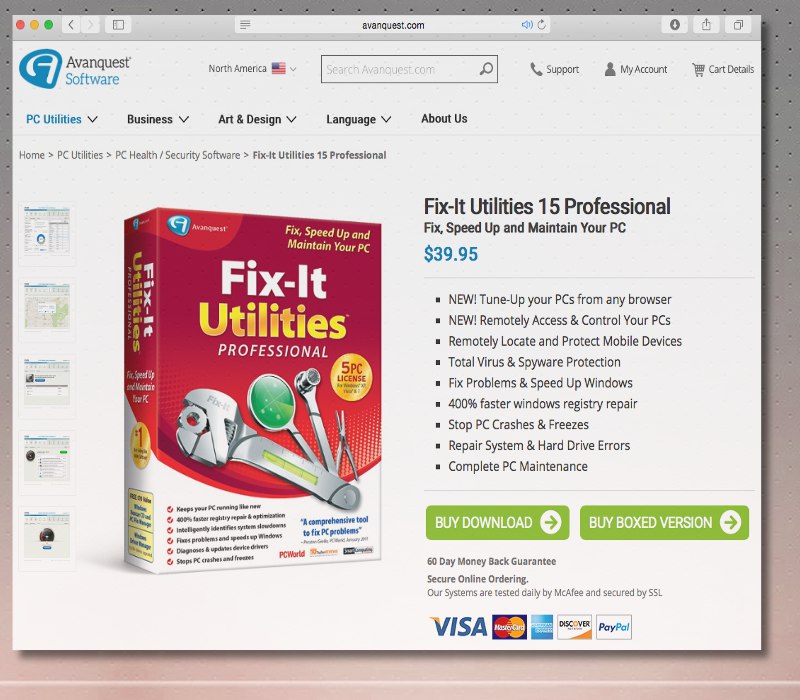
¿Cómo Eliminar FixIt de Su PC?
FixIt puede evitarse desde la instalación, en el caso de su descarga sin quererlo junto con el programa principal. Esto puede hacerse seleccionando el modo de instalación Avanzada. Si se ha saltado este importante paso del proceso de instalación de freeware, todavía hay opciones entre las que puede escoger. EL método recomendado para eliminar el PUP FixIt (aplicación potencialmente no deseada) de su ordenador, es la eliminación automática. La eliminación automática puede llevarse a cabo con las siguientes aplicaciones anti-malware profesionales: Spyhunter o Malwarebytes. La completamente gratuita, aunque es más complicada y menos efectiva para eliminar el PUP, es la eliminación manual. Puede ejecutarse completando los procedimientos explicados a continuación.
Fixit Pup By Avanquest quicklinks
- Las Características de la Aplicación FixIt
- El Enfoque de los Desarrolladores de la App FixIt Usan Para Distribuirla
- ¿Cómo Eliminar FixIt de Su PC?
- Herramientas de extracción Malware automática
- Eliminación manul del PUP FixIt
- Como eliminar Fix It por medio del Panel de Control de Windows
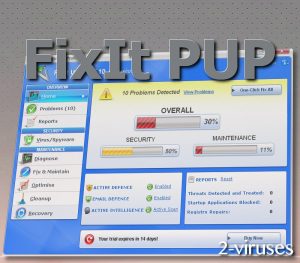
Herramientas de extracción Malware automática
(Win)
Nota: Ensayo Spyhunter proporciona la detección de parásitos como Fixit Pup By Avanquest y ayuda a su eliminación de forma gratuita. versión de prueba limitada es disponible, Terms of use, Privacy Policy, Uninstall Instructions,
(Mac)
Nota: Ensayo Combo Cleaner proporciona la detección de parásitos como Fixit Pup By Avanquest y ayuda a su eliminación de forma gratuita. versión de prueba limitada es disponible,
Eliminación manul del PUP FixIt
Como eliminar Fix It por medio del Panel de Control de Windows
Muchos hijackers y adware como Fix-It instalan algunos componentes así como otras herramientas como si fueran programas normales. Este malware puede desinstalarse desde el panel de control. Para acceder a él realiza lo siguiente.
- Inicio → Panel de Control (versiones anteriores de Windows) o presiona la tecla Windows → Buscar y escribe Panel de Control (Windows 8);

- Selecciona desinstalar programas;

- Dirígete a la lista de programas y selecciona todo lo que se relacione con FixIt PUP (by Avanquest) .

- Haz clic sobre el botón desinstalar.

- En muchos casos los programas anti-malware son más efectivos para detectar los parásitos relacionados, es por eso que recomiendo instalar SpyHunter para identificar otros programas que pudieran ser parte de la infección.

Este método no eliminará los plugins de los navegadores, en estos casos tendrás proceder con la siguiente parte de la guía de eliminación.
Eliminar Fix It de tus navegadores
TopEliminar extensiones maliciosas en Internet Explorer
- Presiona el Icono de engrane -> Administrar complementos.

- Dirígete a Barras de herramientas y extensiones. Elimina todo lo que se relacione con FixIt PUP (by Avanquest) y lo que no reconozcas y que además no esté hecho por Google, Microsoft, Yahoo, Oracle o Adobe.

- Cierra las opciones.
(Opcional) Restablece la configuración del navegador
Si sigues experimentando problemas relacionados con Fix It, entonces pues restablecer el navegador a su configuración original.
- Presiona el Icono de engrane -> Opciones de Internet.

- Selecciona la pestaña Avanzado y haz clic sobre el botón Restablecer.

- Selecciona la casilla de verificación “Eliminar configuración personal” y haz clic sobre el botón Restablecer.

- Haz clic sobre el botón Cerrar en la caja de confirmación, después cierra tu navegador.

Si no puedes restablecer tu navegador a su configuración original y el problema persiste, deberás de escanear con un programa anti-malware.
TopEliminar Fix It en Chrome
- Haz clic sobre el botón de menú que se encuentra en la parte superior derecha de la ventana de Google Chrome. Selecciona “Configuración”.

- Haz clic en “Extensiones” en la barra de menú del lado izquierdo.
- Dirígete a la lista de extensiones y elimina los programas que no necesites, especialmente los que sean similares a Fix-It. Haz clic sobre el icono del bote de basura que se encuentra a lado de FixIt PUP (by Avanquest) u otros complementos que quieras eliminar.

- Presiona el botón “Eliminar” en la ventana de confirmación.

- Si no estás seguro, puedes deshabilitarla temporalmente.

- Reinicia Chrome.
(Opcional) Restablece la configuración de tu navegador
Si sigues experimentando problemas relacionados con Fix It, restablece la configuración de tu navegador a su estado original.
- Haz clic sobre el botón de menú en Chrome (tres líneas horizontales) y selecciona Configuración.

- Dirígete al final de la página y haz clic sobre el botón Restablecer configuración.

- Haz clic sobre el botón Restablecer configuración.

Si no puedes restablecer la configuración de tus navegadores y el problema persiste, entonces escanea tu Sistema con algún programa anti-malware.
TopEliminar Fix It en Firefox
- Haz clic sobre el botón de menú que se encuentra en la parte superior derecho de la ventana de Mozilla y selecciona el ícono “Complementos” (o presiona Ctrl+Shift+A en tu teclado).

- Dirígete a Lista de extensiones y complemetnos, elimina todo lo que se relacione con Fix-It y lo que no reconozcas. Si no conoces la extensión y no está hecha por Mozilla, Google, Microsoft, Oracle o Adobe entonces probablemente no la necesites.

(Opcional) Restablece la configuración de tus navegadores
Si sigues experimentando problemas relacionados con FixIt PUP (by Avanquest), puedes restablecer la configuración del navegador.
- Haz clic sobre el botón de menú en la parte superior derecha de la ventana de Mozilla Firefox. Haz clic sobre el botón de Ayuda.

- Selecciona Información sobre solución de problemas en el menú de Ayuda.

- Haz clic sobre el botón Restablecer Firefox.

- Haz clic sobre el botón Restablecer Firefox en la caja de confirmación. Mozilla Firefox se cerrará y se restablecerá a su configuración original.

Si no puedes restablecer la configuración de tu navegador y el problema persiste, entonces deberás escanear con ayuda de algún programa anti-malware.
Top Cómo eliminar FixIt PUP (by Avanquest) de Microsoft Edge:
- Abra Microsoft Edge y haga clic en el botón de acción Más (tres puntos en la esquina superior derecha de la pantalla), luego escoge Configuración.

- En la ventana de Configuración, haga clic en el botón Elegir qué limpiar.

- Seleccione todo lo que quiera eliminar y haga clic en Limpiar.

- Clic derecho en Inicio y escoja Administrador de tareas.

- En la pestaña de Procesos, haga clic derecho en Microsoft Edge y seleccione Ir a detalles.

- En los Detalles busca entradas llamadas Microsoft Edge, haz clic derecho en cada una de ellas y selecciona Finalizar Tarea para acabar con estas entradas.

Top Eliminar Fix-It en Safari (Mac OS X)
- Haz clic sobre el botón de menú de Safari.
- Selecciona Preferencias.

- Haz clic sobre la pestaña Extensiones.
- Haz clic sobre el botón Desinstalar que está cerca de FixIt PUP (by Avanquest). Elimina también todo lo que te resulta sospechoso o desconocido. Si no estás seguro si necesitas la extensión o no, simplemente puedes desmarcar la casilla de verificación Habilitar para deshabilitar la extensión temporalmente.

- Reinicia Safari.
(Opcional) Restablece la configuración de tu navegador
Si sigues experimentando problemas relacionados con Fix It, entonces puedes restablecer tu navegador a su configuración original.
- Haz clic sobre el botón de menú de Safari que se encuentra en la parte superior izquierda de la pantalla. Selecciona restablecer Safari.

- Selecciona las opciones que deseas restablecer (generalmente todas vienen marcas por defecto) y haz clic sobre el botón restablecer.

Si no puedes restablecer la configuración de tu navegador y el problema persiste, puedes escanear tu Sistema con algún programa anti-malware.
































